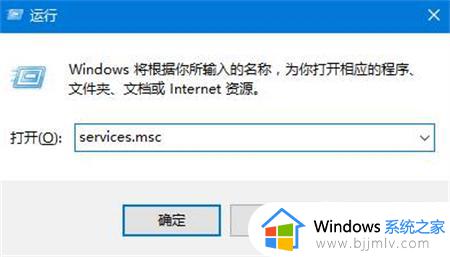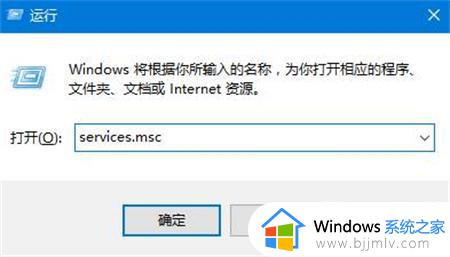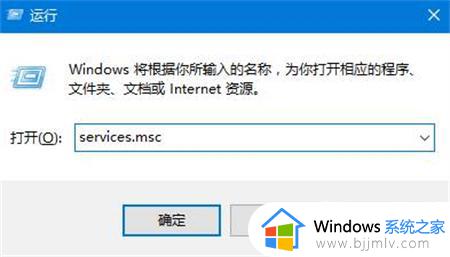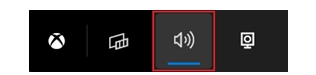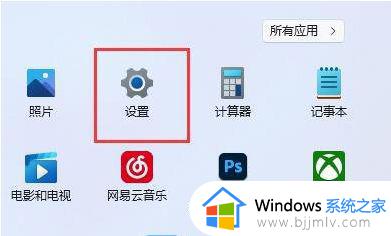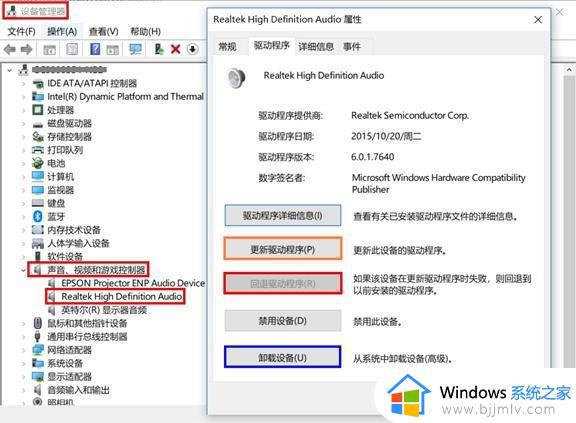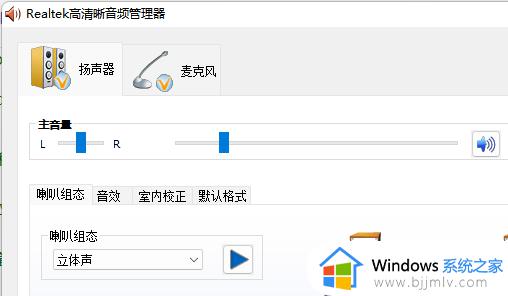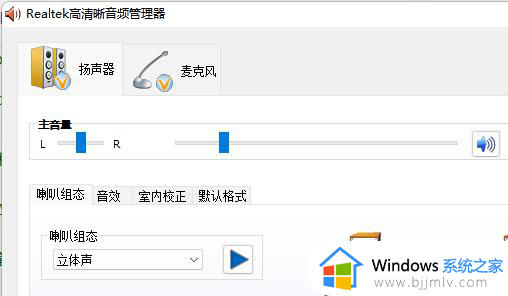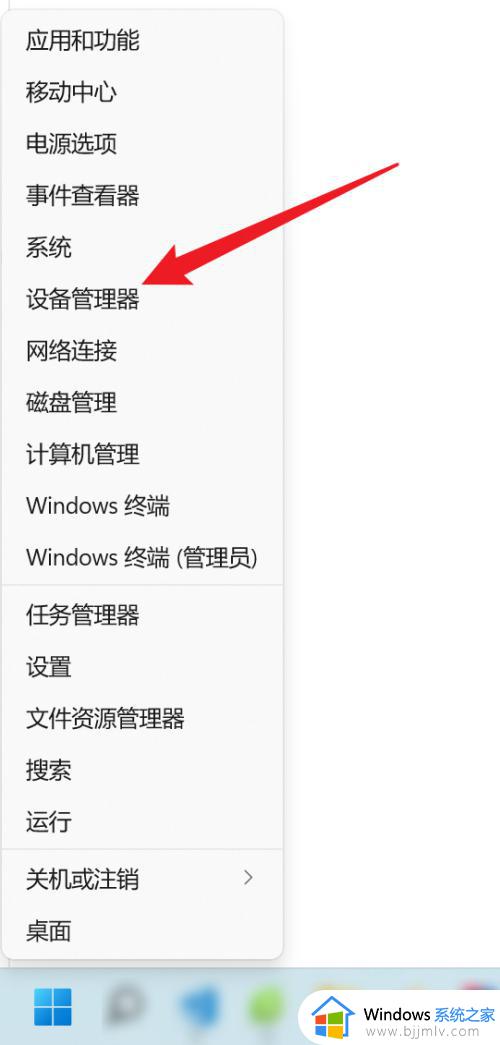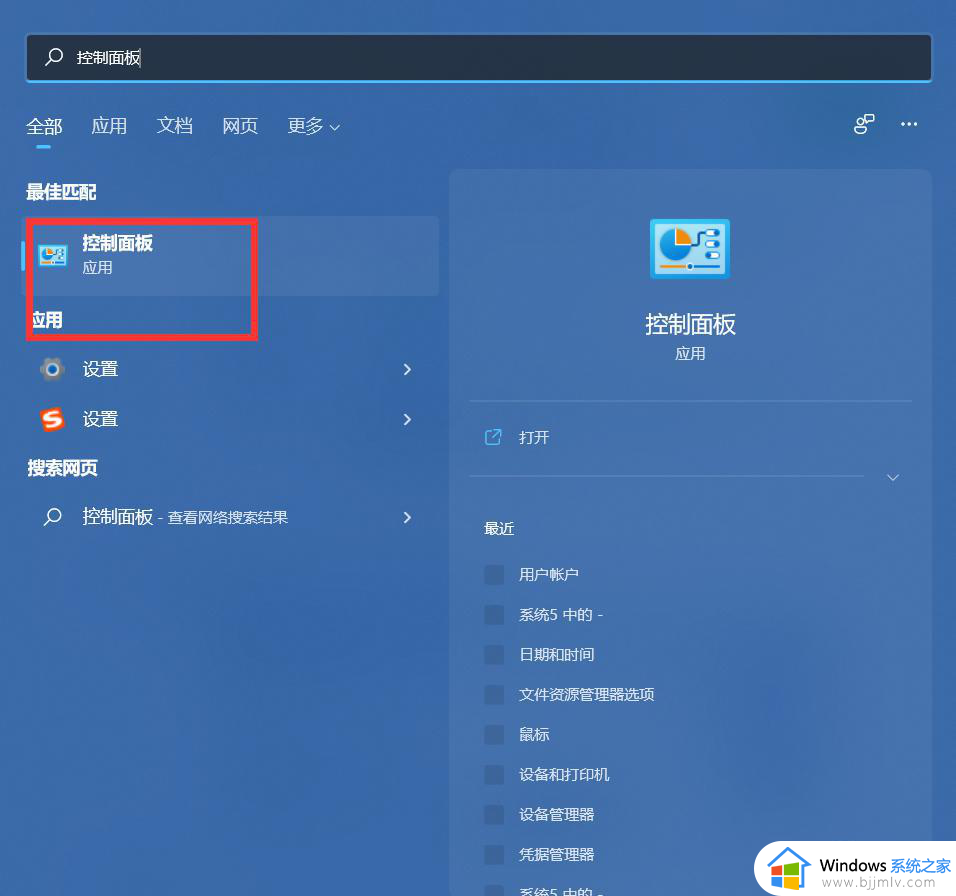win11电脑无法找到声音输出设备怎么办 win11找不到声音输出设备解决方案
更新时间:2024-03-24 09:59:00作者:runxin
很多用户在win11电脑上播放音乐的时候,往往也会用到桌面右下角显示的扬声器功能来对外放声音进行调整,可是近日有用户的win11系统中扬声器图标却出现无法找到声音输出设备的提示,对此win11电脑无法找到声音输出设备怎么办呢?在文本中小编就来教大家win11找不到声音输出设备解决方案。
具体方法如下:
1、按下【Win+R】组合键打开运行,输入:services.msc 点确定打开服务;
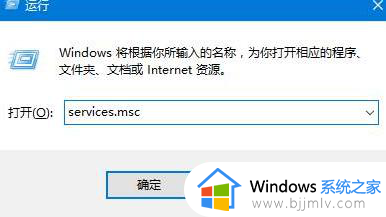
2、找到【Windows Audio】服务,双击打开;
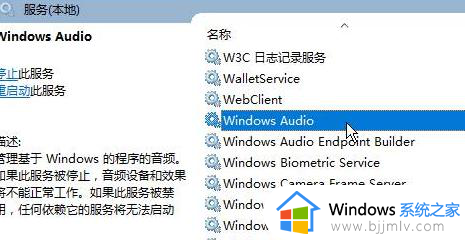
3、该服务未启动的话将其启动,若以启动则先停用,停用后再启用即可。
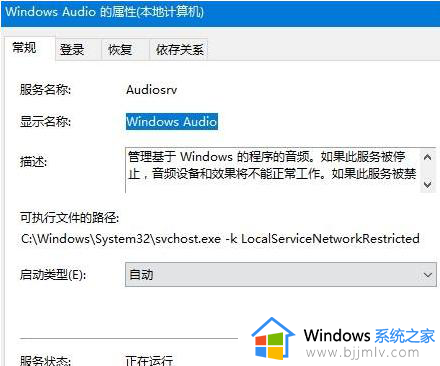
上述就是小编告诉大家的win11找不到声音输出设备解决方案了,有遇到这种情况的用户可以按照小编的方法来进行解决,希望本文能够对大家有所帮助。